Hỗ trợ tư vấn
Tư vấn - Giải đáp - Hỗ trợ đặt tài liệu
Mua gói Pro để tải file trên Download.vn và trải nghiệm website không quảng cáo
Tìm hiểu thêm » Hỗ trợ qua ZaloBạn đang có việc cần trao đổi với một nhóm bạn, thay vì phải thông báo và chat riêng với từng người, bạn muốn tất cả cùng có thể trao đổi được với nhau. Vậy trong trường hợp này sẽ phải làm sao đây?
Yên tâm Yahoo Messenger sẽ là "chiếc phao cứu hộ" cho bạn trong lúc này, hãy sử dụng chức năng hội thảo Conference. Nhưng bạn lại không biết cách sử dụng chức năng này! Vậy hãy tham khảo bài hướng dẫn sau đây để tạo nhóm chat một cách dễ dàng trên Yahoo nhé:
Bước 1: Mở Yahoo lên và đăng nhập vào tài khoản, trên thanh menu chọn tab Actions, sau đó chọn Invite to Conference...
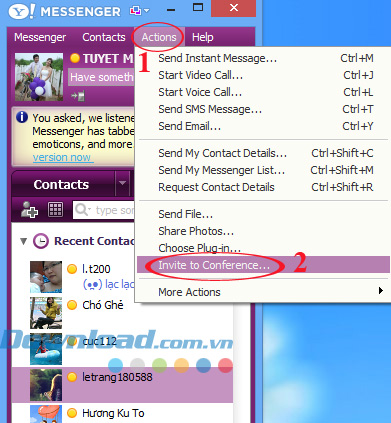
Bước 2: Cửa sổ Invite Contacts to a Conference xuất hiện cho phép bạn lựa chọn bạn bè để chat nhóm.
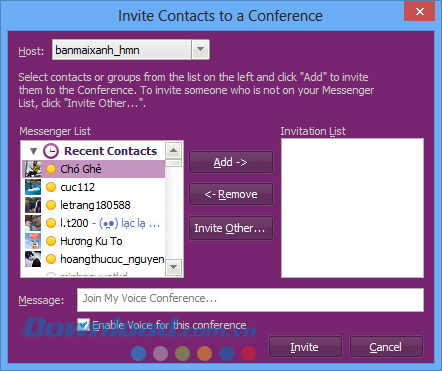
Bước 3: Cũng tại đây, bạn tiến hành lựa chọn danh sách bạn bè trong mục Mesenger List ở cột bên trái để chat nhóm, rồi nhấn Add để thêm vào nhóm. Danh sách bạn bè đã chọn sẽ hiển thị ở trong phần Invitation List phía bên phải màn hình.
Sau khi chọn xong, nhấn Invite để bắt đầu chat nhóm.
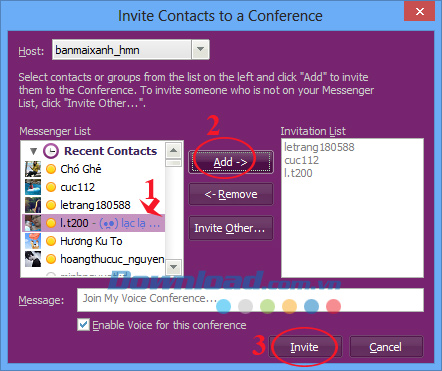
Bước 4: Cửa sổ Voice Chat Invitation xuất hiện bên Yahoo của người được mời chat, sau khi họ nhấn Join sẽ được kết nối tới phòng chat mà bạn tạo.
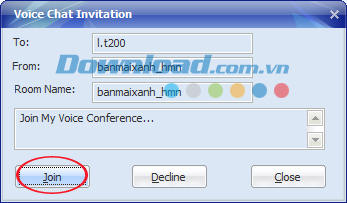
Bước 5: Sau khi những người được mời đồng ý, thì bạn có thể thoải mái chat nhóm với mọi người rồi đó.
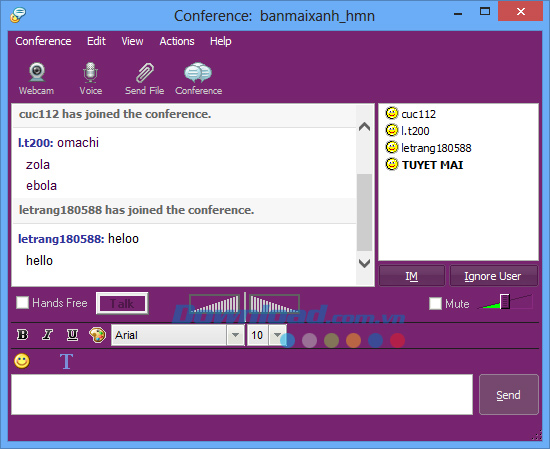
Rất tiện lợi phải không các bạn! Giờ đây bạn thoải mái chat chit, trao đổi với nhiều người cùng một lúc rồi. Ngoài ra, bạn có thể tham khảo thêm cách chat nhiều nick Yahoo trên cùng một máy tính, cách tạo nhóm chat trên Zalo, Viber.
Chúc các bạn thực hiện thành công!
Theo Nghị định 147/2024/ND-CP, bạn cần xác thực tài khoản trước khi sử dụng tính năng này. Chúng tôi sẽ gửi mã xác thực qua SMS hoặc Zalo tới số điện thoại mà bạn nhập dưới đây: